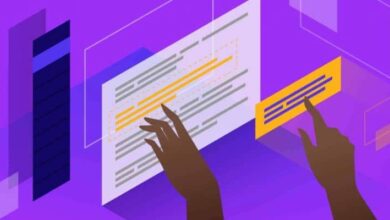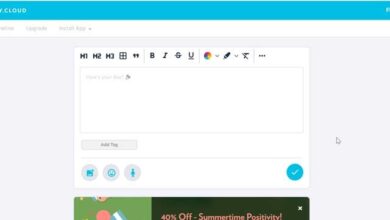Hoe log je snel en gemakkelijk in bij Microsoft in het Spaans? Stap voor stap handleiding

Boekhoudsystemen zijn de gebruikelijke trend geworden om zowel in het netwerk van netwerken als in computeromgevingen. Grote bedrijven hebben, gezien de toename van het aantal gebruikers dat naar hun diensten komt, het nodig gevonden om deze systemen in te voeren om hun publiek beter te kunnen controleren, en om hen iets verenigds te kunnen bieden en dat stelt hen in staat om hun informatie van sommige apparaten naar andere te brengen.
Iedereen die een smartphone heeft gebruikt, weet dat als het Android is , moet hij maak een Google-account en als dat zo is Apple, hij moet hetzelfde doen met de identifier van dit systeem . Maar we gaan het niet hebben over de ene of de andere van deze twee omgevingen, maar over degene die de meerderheid van computers op de planeet vormt: Dakramen en raamkozijnen . Dit besturingssysteem heeft ook zijn gebruikerssysteem, dankzij Microsoft-accounts , een van de meest voorkomende vandaag.
In deze gids zullen we u helpen zodat u weet hoe u zich kunt aanmelden bij Microsoft vanaf uw computer en op twee verschillende manieren . Een niet al te ingewikkeld proces, maar wel een die we stap voor stap zullen uitleggen zodat je het kunt doen geen enkel probleem en zodat er geen ruimte is voor verwarring. Door onze instructies op te volgen, je zult in staat zijn om elk onderdeel en elke stap die je moet volgen te verbinden en te begrijpen zonder te verdwalen .
Aanmelden bij mijn Microsoft-account
Aan de andere kant, voor degenen die dit systeem al een tijdje gebruiken, hebben we ook een sectie gewijd aan: uitleggen hoe u het probleem van het vergeten van het toegangswachtwoord kunt oplossen . Als u om de een of andere reden niet meer weet welk wachtwoord u moet openen, wordt in het laatste deel van deze handleiding alles uitgelegd wat u moet doen om een nieuw wachtwoord aan te maken en Microsoft-verbinding herstellen . Iets heel nuttigs en kwam neer op een paar eenvoudige richtlijnen.
Inloggen op een Microsoft-account kan op verschillende platforms - formes die momenteel bestaan. Bij deze gelegenheid zullen we ons concentreren op het verbinden van beide via internet vanaf pc en in Windows 10 , het besturingssysteem waarin deze accounts volledig zijn geïntegreerd.
In beide gevallen is de te volgen procedure heel anders, ook al blijft het simpel . U kunt het in seconden doen als er geen probleem is, zoals u in de volgende secties zult zien: .
Toegang tot internet vanaf uw computer of pc
Om toegang te krijgen tot de Microsoft-website en toegang te krijgen tot het account vanaf de computer of pc, moet u de onderstaande stappen volgen:
- Open uw webbrowser gebruikelijk. Ga binnenin naar boven en typ de volgende URL in de adresbalk: https://www.microsoft.com/ .
- Je bent binnen de Microsoft-startpagina , van waaruit u toegang heeft tot alle services die u momenteel heeft, kijk naar de optie "Start de sessie" die in de rechterbovenhoek staat en klik erop.

- Begin nu op dit nieuwe scherm met typ uw telefoonnummer, Skype-account of Microsoft-account e-mail in . Klik dan op » volgend ".
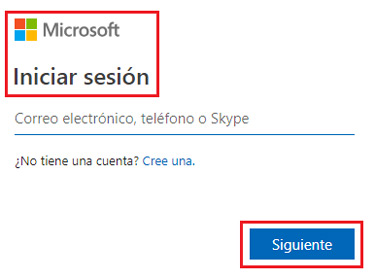
- Op de volgende pagina moet je het proces herhalen, deze keer alleen door je wachtwoord in te voeren . U kunt het vakje aanvinken " Houd mij verbonden " zodat u dit niet elke keer hoeft te doen als u toegang wilt. Als u klaar bent met schrijven, drukt u op » VERBINDING ".
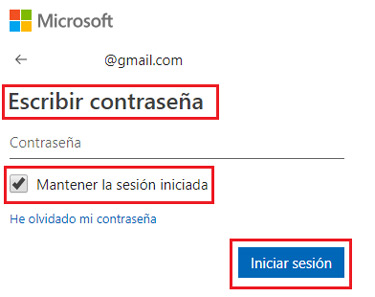
- U bent klaar met inloggen in uw gebruikersprofiel op de Microsoft-website vanaf de pc.
Log in op Windows 10
Als u zich wilt aanmelden bij uw account in Windows 10 , het proces is heel anders. Je hebt nog steeds een account nodig Live of Outlook gemaakt eerder, maar de procedure is, zoals u nu zult zien, heel anders dan de vorige:
- In het besturingssysteem, klik op de startknop bevindt zich in de linkerbenedenhoek en, wanneer het bijbehorende menu wordt geopend, klikt u op de optie "Instellingen" (tandwielpictogram aan de linkerkant).

- Ga in het nieuwe venster naar de sectie "Accounts" in erop klikken.
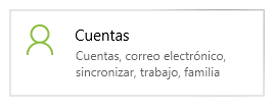
- Voer nu in het linkermenu de sectie in: "E-mailaccounts en applicaties".
“UPDATE ✅ Heeft u toegang nodig tot uw MICROSOFT-account en weet u niet hoe u dit moet doen? Ben je je wachtwoord vergeten en krijg je GEEN TOEGANG? ⭐ VOER HIER IN ⭐ en ontdek hoe je het doet ✅ EENVOUDIG en SNEL ✅ »
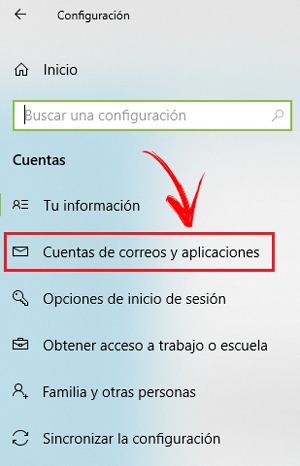
- Aangezien u zich hebt aangemeld met een lokaal account, zoekt u in het gedeelte met uw gebruikersnaam naar de optie » Meld u in plaats daarvan aan met een Microsoft-account "of "Een Microsoft-account toevoegen" en klik erop.

- Voer nu het e-mailadres in , de telefoon of het Skype-account van uw Microsoft-profiel en klik op » volgend ".
- Herhaal vervolgens de invoer van uw wachtwoord en klik op " VERBINDING .
- U bent klaar, uw Microsoft-account is gestart in Windows 10 en het zal automatisch synchroniseren met het systeem.
Ik ben mijn wachtwoord vergeten Hoe herstel ik het wachtwoord van mijn Microsoft-account?
Het is gebruikelijk voor gebruikers ontmoeten dynamische verbindingsproblemen door het vergeten van het wachtwoord . Door verwarring, of door een wijziging die niet meer te onthouden is, is het niet weten wat het wachtwoord is een situatie die meestal veel meer voorkomt dan je denkt, en het onmogelijk maakt om in te loggen met het gebruikersprofiel.
Als u het wachtwoord van uw Microsoft-account wilt herstellen , weet dat er geen manier is om het terug te krijgen; maar hij zet er een geheel nieuwe voor in de plaats. We zullen de te volgen stappen uitleggen om deze wijziging door te voeren. en in staat zijn om dat Windows-ouderaccountsysteem opnieuw in te voeren.
- Open de webbrowser van uw pc en ga naar de Microsoft online portal . Je moet het gewoon doen voer de volgende url in in de adresbalk om het te krijgen: https://www.microsoft.com/ .
- Als je binnen bent, ga dan naar de Sectie "Verbinding" en klik erop alsof u zoals gewoonlijk gaat inloggen.

- Begin met het email schrijven , Skype of uw profieltelefoonnummer en klik op " volgend .
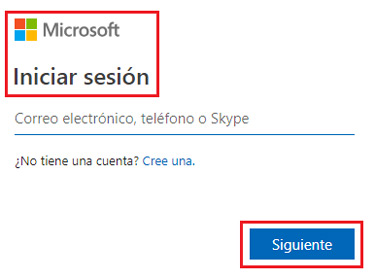
- Klik nu op de optie hieronder, onder "Ik ben mijn wachtwoord vergeten".
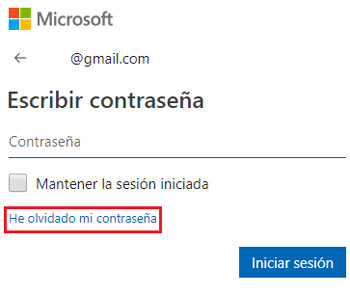
- Vink het eerste vakje aan " J'ai oublié maandag mot de passe . Klik op " volgend ".
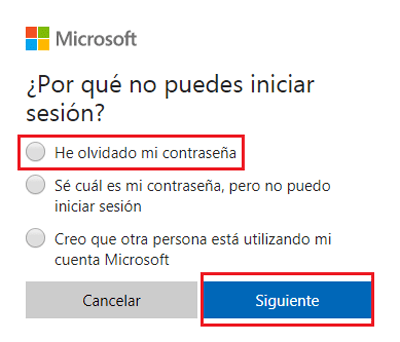
- Controleer of de e-mail die verschijnt correct is en schrijf in het onderste veld wat er in de afbeelding verschijnt .
- Verzoek om een bericht te sturen aan de telefoon. U moet de laatste vier cijfers invoeren voordat u doorgaat en klikt op " Code verzenden .
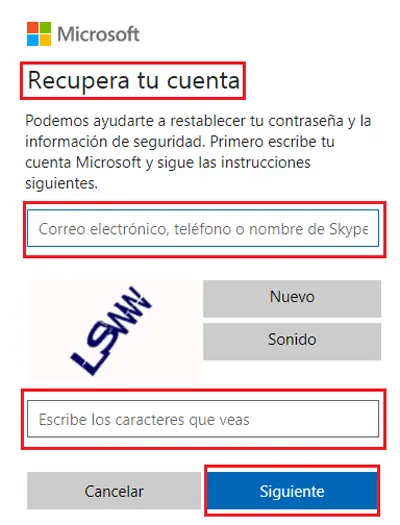
- Je mobiel ontvangt nu een sms met een 7-cijferig wachtwoord die u moet invoeren in het overeenkomstige veld dat op uw pc verschijnt. Doe het om vooruit te komen .
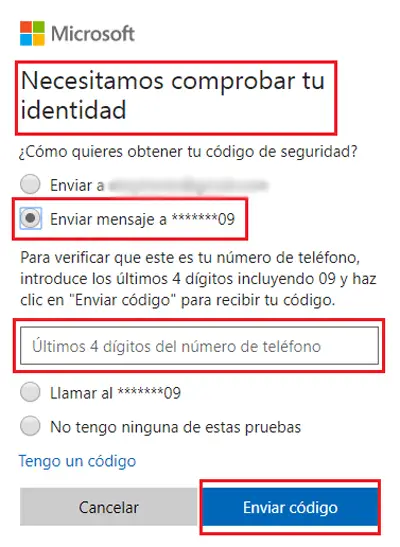
- Nu is het tijd om voer nieuw wachtwoord in . Onthoud dat ze hoofdlettergevoelig zijn en bovendien de lengte minimum is 8 tekens .
- Als je klaar bent, ben je op de hoogte dat je hebt je account hersteld en uw wachtwoord is gewijzigd. Druk op de knop " volgend ".
- Je bent klaar . U kunt zich opnieuw aanmelden met het wachtwoord dat u zojuist hebt ingevoerd en uw Microsoft-account gewoon blijven gebruiken.
Als je vragen hebt, laat ze dan achter in de reacties, we nemen zo snel mogelijk contact met je op en het zal ook een grote hulp zijn voor meer communityleden. Bedankt!